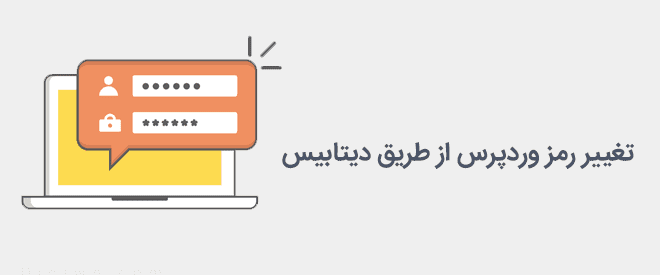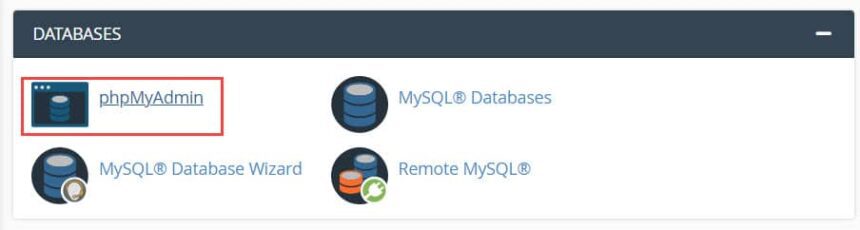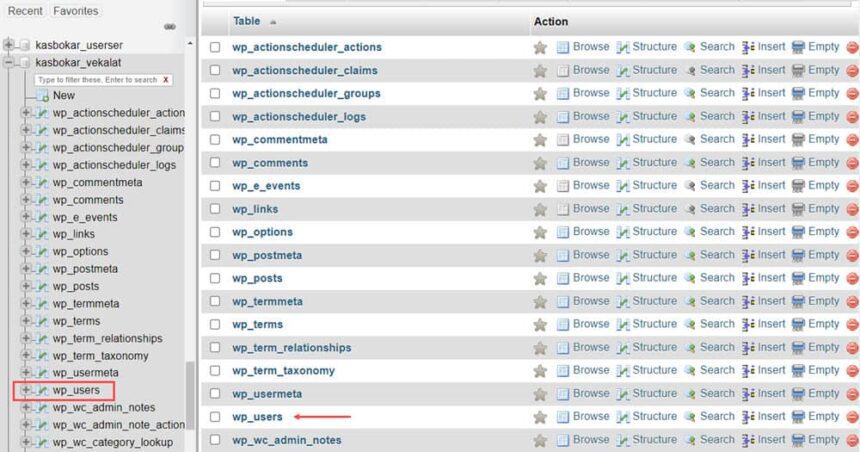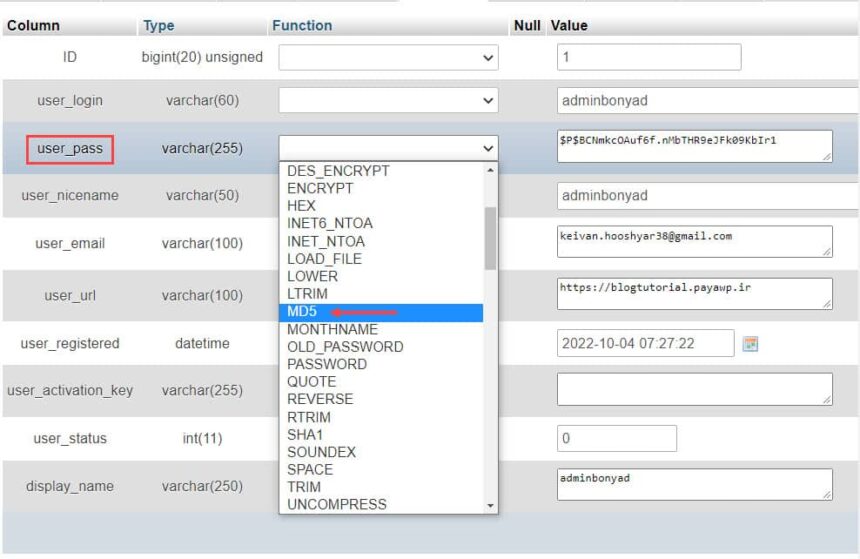فهرست مطالب
اگر در هنگام ثبت نام ایمیل را اشتباه وارد کرده اید، آن را به خاطر ندارید و وردپرس شما به درستی ایمیل ارسال نمی کند می توانید از تغییر رمز وردپرس از طریق phpmyadmin برای تغییر رمز عبور وردپرس از دیتابیس و بازنشانی رمز استفاده کنید. توجه داشته باشید که در صورتی که دانش و اطلاعات کافی در این زمینه ندارید، تنظیم جداول ممکن است موجب خرابی و بروز اشکالاتی در وب سایت شما گردد.
مراحل تغییر رمز وردپرس از طریق phpmyadmin
در اولین قدم تغییر رمز وردپرس از طریق دیتابیس ابتدا باید وارد phpMyAdmin یا همان دیتابیس شوید.
اگر هاست شما cPanel است، وارد هاست خود شده و از بخش Databases وارد phpMyAdmin خود شوید.
- پایگاه داده خود را انتخاب کنید.
در سمت چپ صفحه باز شده، بر روی پایگاه داده موردنظر کلیک کرده و به سمت پایین صفحه حرکت نمایید (همان دیتابیسی که زمان نصب وردپرس ایجاد کردید). روی جدول wp_users کلیک کنید.
- حساب کاربری خود را ویرایش کنید.
صفحه ای باز می شود که حساب کاربری کاربران عضو را نشان می دهد و تغییر یوزر و پسورد وردپرس را از این بخش می توانید انجام دهید. شما باید حساب کاربری مدیر را انتخاب کنید و روی گزینه ویرایش کلیک نمایید.
- رمز عبور را تغییر دهید
در ستون user_pass رمز جدیدی به عنوان گذرواژه وب سایت خود وارد نمایید. توجه داشته باشید که باید MD5 از ستون عملکرد (function) انتخاب کنید. در نهایت نیز برای اتمام مراحل تغییر رمز وردپرس از طریق دیتابیس بر روی Go کلیک کرده تا به سادگی تغییر رمز وردپرس شما خاتمه یابد.
نکته: برای تغییر رمز وردپرس از phpmyadmin هنگام ورود به این بخش رمزی را مشاهده می کنید که به رمز قبلی شما شباهتی ندارد به این دلیل است که این رمز توسط وردپرس با الگوریتم MD5 هش شده است تا حتی اگر کسی به دیتابیس دسترسی داشت نتواند رمز کاربران را ببیند. شما هم مطابق تصویر قبل ار وارد کردن رمز عبور وردپرس از ستون Function حتما MD5 را انتخاب کنید.
به همین راحتی تغییر رمز وردپرس از طریق phpmyadmin را انجام دهید.

من، جعفر جلالی، سایت ایران بک لینک را راهاندازی کردم. با تکیه بر تجربیاتی که طی سالها در کسبوکارهای آنلاین به دست آوردهام و همچنین استفاده از منابع اصلی و معتبر انگلیسی، تلاش کردم بهترین مقالات و منابع آموزشی در زمینه سئو را به زبان فارسی گردآوری کنم. هدف من از ایجاد ایران بک لینک این است که به کسبوکارهای آنلاین کمک کنم تا با دسترسی به اطلاعات کاربردی و جامع، به موفقیت بیشتری دست پیدا کنند. امیدوارم که ایران بک لینک بتواند به منبعی قابلاعتماد برای شما تبدیل شود.